Цвета
Первый (слева направо) раскрывающийся список (см. рис. 4.1) панели Properties (Свойства) называется Color Control (Цвета). Основное его назначение — устанавливать текущее значение цвета. По умолчанию текущим значением является обычно значение ByLayer (Послою), т. е. нужно взять значение цвета от текущего слоя. Текущим слоем на рис. 4.2 является слой с именем 0, и в данный момент у слоя 0 основным цветом является черный. Поэтому создаваемые вами новые объекты рисуются черными линиями на белом или сером фоне (если фон черный, то цвет объектов будет белым). Подробнее об этом рассказано в разд. 4.3. Если вы хотите в качестве текущего установить конкретное значение цвета, не зависящее от слоя, это можно сделать, раскрыв с помощью кнопки

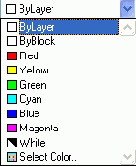
Рис. 4.4. Раскрывающийся список Color
Щелкните с помощью левой кнопки мыши по строке с тем цветом, который вы хотите сделать текущим (например, с красным). Список закроется и покажет новое текущее значение цвета. Попробуйте теперь нарисовать, например, отрезок — он будет иметь красный цвет.
Раскрывающийся список Color Control (Цвета) может также использоваться для изменения цвета существующего объекта. Чтобы изменить цвет только что нарисованного вами красного отрезка на синий, выделите сначала этот отрезок (у него появятся ручки). При наличии в рисунке выделенного объекта список цветов сразу же покажет значение цвета этого объекта. Если в рисунке выделены сразу несколько примитивов, то список покажет их цвет, если цвет у них одинаков, или покажет пустое значение, если цвета не всех отмеченных объектов совпадают.
После выделения отрезка раскройте список цветов и щелкните по строке с цветом Blue (Синий) (рис. 4.5).
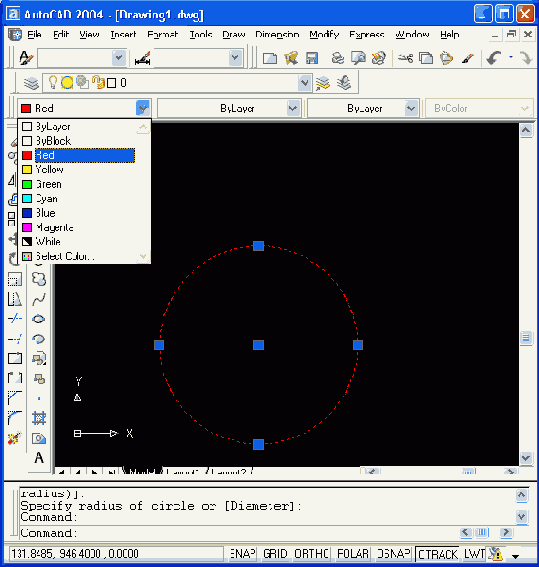
Рис. 4.5. Изменение цвета объекта с помощью раскрывающегося списка Color Control
Список закроется и у отрезка будет новый цвет — Blue (Синий). Пока ручки у отрезка подсвечены, список Color Control (Цвета) показывает цвет выделенного объекта. Если с помощью нажатия клавиши <Esc> сбросить выделение ручек, в поле опять восстановится текущее значение цвета для новых объектов.
Если вас интересуют более тонкие оттенки цвета, то вы можете воспользоваться строкой Select Color (Выбор цвета) в раскрывающемся списке Color Control (Цвета). Она вызывает диалоговое окно Select Color (Выбор цвета) (рис. 4.6), в котором приведена полная палитра цветов, доступных в данной версии системы AutoCAD.
Это окно нам уже встречалось в гл. 2 (см. рис. 2.101), но там были заблокированы кнопки со служебными значениями цветов ByLayer (Послою) и ByBlock (Поблоку). Цвет можно выбрать на любой из трех вкладок — Index Color (Цвет по номеру), True Color (Точный цвет) (см. рис. 2.102 и 2.103) и Color Books (Цветовые книги) (см. рис. 2.104). Работа с этими вкладками рассмотрена в разд. 2.15.
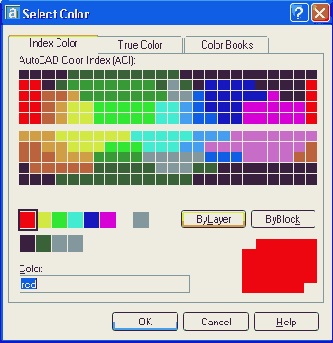
Рис. 4.6. Диалоговое окно Select Color, вкладка Index Color
Выбранный вами цвет появится в списке Color Control (Цвета). Наименование цвета зависит от того, на какой вкладке он был выбран, и может быть одного из четырех видов:
Основными цветами в системе AutoCAD являются первые семь цветов с номерами от 1 до 7:
Эти семь цветов всегда присутствуют в списке Color Control (Цвета). Другие будут появляться в списке по мере того, как вы их будете выбирать в диалоговом окне Select Color (Выбор цвета).
Пункт Color (Цвета) падающего меню Format (Формат) (см. рис. 4.3) также вызывает диалоговое окно выбора цвета.
Команда COLOR (ЦВЕТ), вводимая с клавиатуры, является еще одним способом задания текущего цвета. Она опять-таки вызывает диалоговое окно Select Color (Выбор цвета).
CompEbook.ru Железо, дизайн, обучение и другие
